Apple Watchを装着したら、ランニングの準備は万端です。素晴らしいデバイスのさまざまな機能を最大限に活用するために使用できる、たくさんの便利なヒントやコツがあります。ですから、走り出す前に、スマートウォッチを設定して使用し、ランニングワークアウトの1歩1歩を無駄にしないようにするための方法を少し探ってみましょう。
1. Apple Health情報を正しく設定する
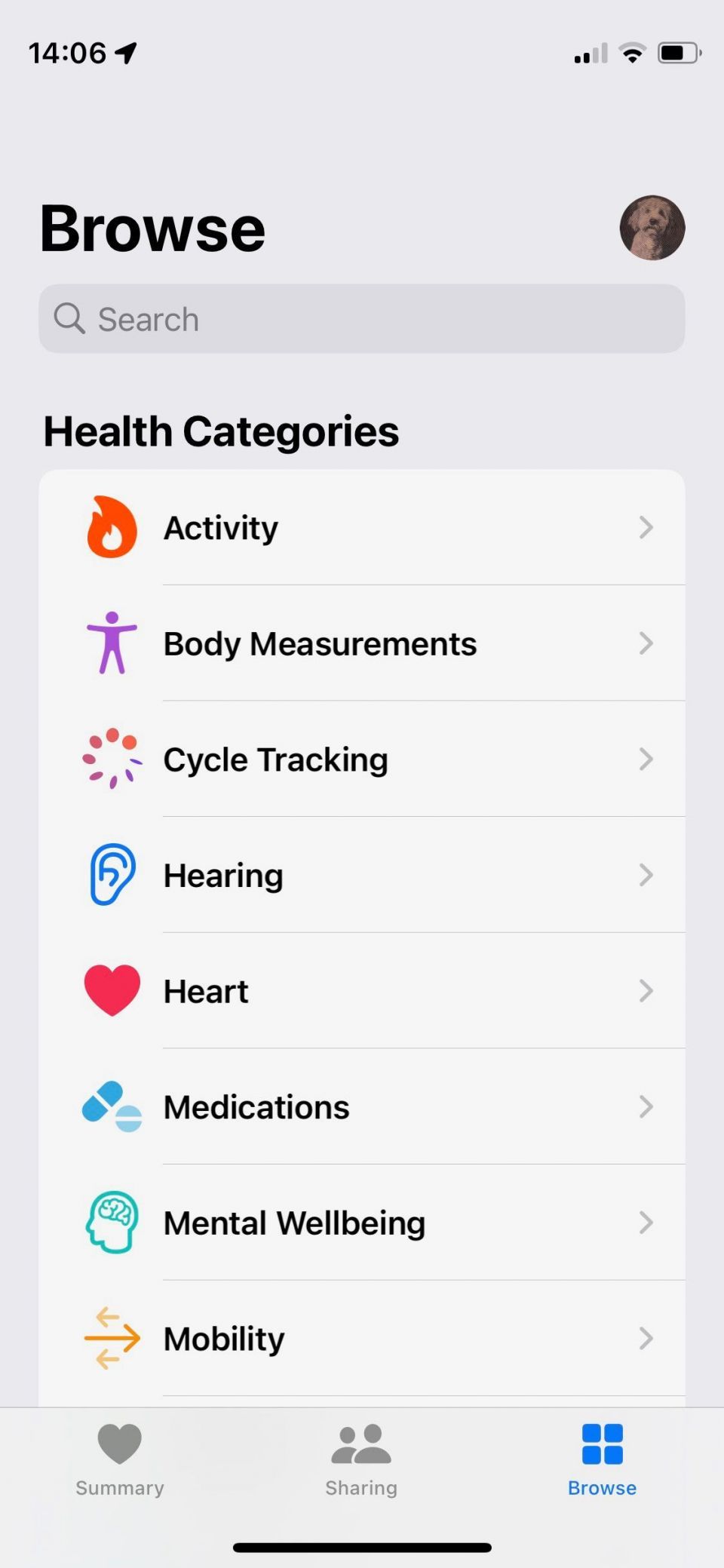
Apple Watchの精度は、最初に提供した情報によって決まります。少し時間を取って、iPhoneのヘルスケアアプリで自分の健康情報をチェックし、すべての主要なデータが正しく入力されていることを確認しましょう。年齢や健康状態などの要因は、安全に行える運動のレベルと強度にも影響します。より多くの情報を記録できれば、Apple Healthのさまざまな機能をよりよく体験できます。
整理している間に、iPhoneまたはApple WatchでメディカルIDを設定するのに少し時間を取ってみませんか? この簡単なステップは、緊急時に命を救う可能性があります。
2. Apple Watchが追跡している指標を理解する

もちろん、ランニングに出かけるときは、あの象徴的なAppleアクティビティリングを閉じたいと思うでしょう。しかし、Apple Watchは動き、運動、および立ち姿勢のデータだけを記録しているわけではありません。ランニングを測定するために使用できる追加の指標が多数あります。これらには、心拍数ゾーン、高度レベル、およびルートが含まれます。
watchOS 9以降を搭載したApple Watch Series 6以降をお持ちの場合は、歩幅パターンのさまざまな指標を測定することもできます。これらは、垂直振動、ランニング歩幅、接地時間、およびランニングパワーです。これらの詳細な測定により、Apple Watchは最も経験豊富なアスリートにも適しています。ランニングの進捗状況を追跡し、パフォーマンスを分析し、今後のランニングを最適化する方法を学ぶことができます。
3. 独自のランニングワークアウトをデザインする
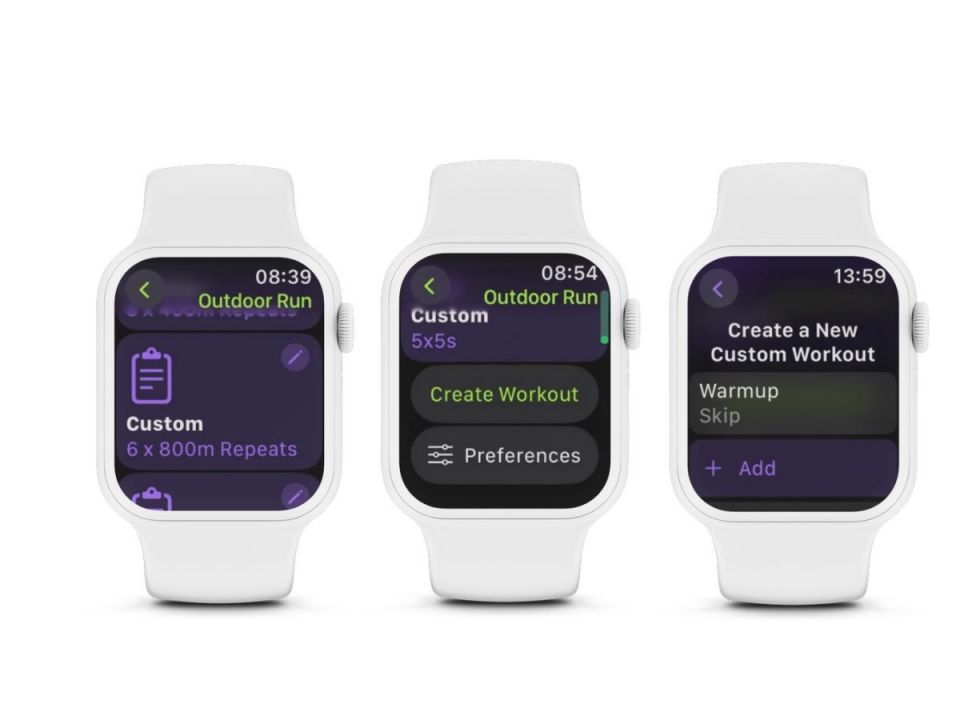
オープンワークアウトでスタートを押すだけではありません。代わりに、Apple Watchのフィットネスアプリで屋内ランまたは屋外ランを選択するときに、3ドットの詳細アイコンを使用します。ここでは、利用可能なワークアウトの一連を表示できます。そこでは、ターゲット時間、距離、またはキロカロリーを設定したり、ペースメーカーを使用してランニングをガイドしたりすることができます。
一連のスプリントドリルなど、自分自身に挑戦できるように、さまざまなインターバルトレーニングが提供されています。さらに良いことに、watchOS 9以降を搭載していれば、独自のApple Watchワークアウトを作成できます。
4. ワークアウトビューをカスタマイズする

Apple Watchを使用すると、ランニング中に表示されるディスプレイをカスタマイズできるため、移動中に最も重要な指標を簡単に確認できます。
Apple Watchで直接設定を変更します。選択したワークアウトオプションから、ディスプレイの一番下までスクロールして、優先設定>ワークアウトビュー>並べ替えをタップし、変更順序バー(水平ストライプ)を使用して、指標が表示される順序を調整します。
邪魔になる場合は、一部の詳細を完全にオフにすることができます。
これで、ランニング中に時計を見るときに、Digital Crownを使用して、見たい情報までスクロールする必要はありません。最初のデータ画面に表示されるはずです。
5. 心拍数ゾーンを使用してトレーニングを最大化する

Appleの心拍数ゾーンは、現在の心拍数を見るよりも、運動の取り組みについてはるかに多くの洞察を提供します。ランニング中にどれだけ効果的に自分を追い込んでいるかを一目で確認するのに最適な方法です。心拍数ゾーンは5つあります。ゾーン1が最も低く、ゾーン5が最も激しいワークアウトです。時計は、自分がどのゾーンにいるか、および各ゾーンでランニングした時間を示します。
Appleは、記録されたヘルスデータに基づいて心拍数ゾーンを計算します。しかし、手動で編集して独自の制限を選択することができます。Apple Watchワークアウト中に心拍数ゾーンを使用する方法に関する完全なガイドをチェックしてください。
6. レースルート機能で自分に挑戦する
Apple Watch Series 2以降(またはランニング中にiPhoneを持ち歩く場合)、時計はルートを記録します。ルート追跡が有効になっていることを確認してください。これは、iPhoneで設定>プライバシー>位置情報サービスにアクセスし、Apple Watchワークアウトでアプリを使用中にタップすることで行うことができます。
後でiPhoneのフィットネスアプリでルートを確認できます。概要>履歴>ワークアウトに移動し、表示するワークアウトをタップします。マップまでスクロールダウンすると、ルートがマークされ、ペースが色分けされ、緑が最速のペースで赤が最遅のペースになります。
これは、Appleのレースルート機能を利用できることを意味します。ルートをプロットして2回以上完了したら、それを選択して前回または最速タイムと競うことができます。ランニング中は、Apple Watchが前回のタイムに対してどのくらい頑張っているかを示します。コースを外れると、コース外通知にご注意ください。
7. 追加のアプリを使用して努力を強化する

組み込みの機能に加えて、Apple Watchを最大限に活用するために設計された多数の優れたサードパーティアプリの機能を利用できます。最高のApple Watchフィットネスおよびワークアウトアプリのガイドがあります。
ランナーにとっては、優れたNike Run Clubアプリを検討する価値があります。フィットネスブランドのこの強力な無料アプリは、望むすべての指標を測定し、コーチングと音楽が用意されたガイド付きランを提供します。友達があなたを応援してあなたの成果を祝うことができるソーシャル機能もあります。Apple WatchでNike Run Clubアプリを使用してトレーニングする方法をご紹介します。
8. Apple Fitness+ランニングワークアウトを使用する

Apple独自のFitness+サービスを購読している場合は、提供されているさまざまなランニングオプションをぜひ試してみてください。ジムや自宅のトレーニング機器を使用している場合は、トレッドミルワークアウトの1つを試してランニングをリードしてください。すべてのApple Fitness+ワークアウトと同様に、トレッドミルルーチンは膨大なApple Musicカタログの曲と、常に修正を提供して最適なペースでトレーニングできるようにする専門家のインストラクターを組み合わせています。
ランニングのために外に出かける場合は、ユニークなTime to Runの提供をお見逃しなく。これらのポッドキャストのようなプログラムは、素晴らしい音楽、コーチングのヒント、そして世界で最も象徴的な場所からの画像であなたを推進します。執筆時点で、最近のエピソードにはサンフランシスコのウォーターフロント、ジョシュアツリー国立公園、イタリアのフィレンツェが取り上げられています。
Apple Watchを使用してランニングワークアウトを最大限に活用する
特に屋外での素晴らしいランの自由には勝るものはありません。そして、Apple Watchのこれらのツールと機能は、あなたの体験を向上させるだけです。コーチングのヒントやエンターテイメントから洗練された分析ツールまで、努力を最大限に発揮するために必要なものはすべて手首にあります。
コメントする